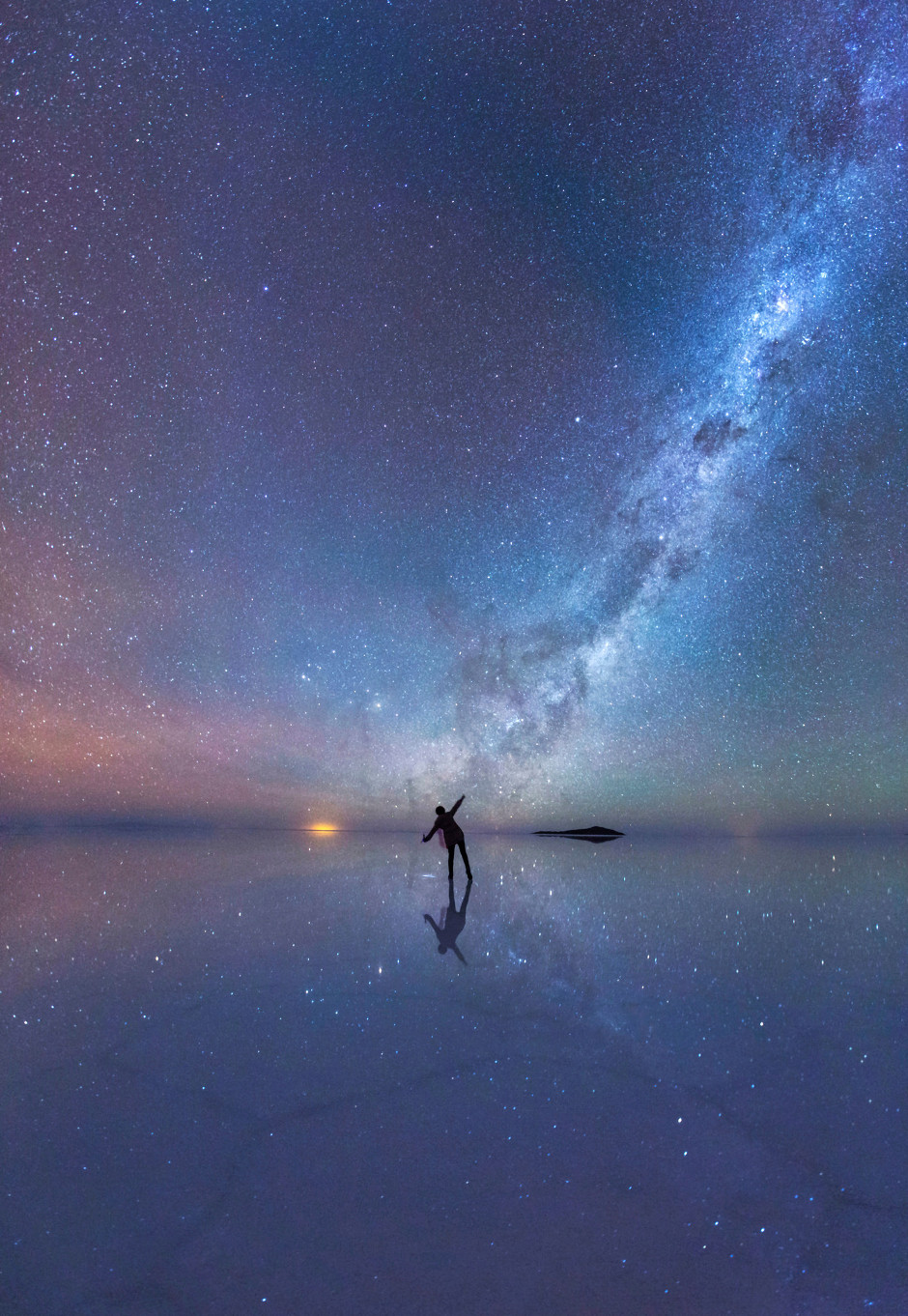- 텍스트 입력창, 비밀번호 창, 라디오 버튼, 선택 박스, 체크 박스, 버튼 등을 폼 양식이라고 부른다.
- 폼 양식을 사용하려면
<form>태그로 감싸주어야 한다.
📌텍스트 입력창
<input type="text">로 텍스트 입력창을 만들 수 있다.- 쌍이 없는 tag다.
- 🔍ex)
<form>
아이디: <input type="text"><br>
</form>
📌비밀번호 입력창
<input type="password">로 비밀번호 입력창을 만들 수 있다.- 입력하는 값은
*로 표시된다.
- 쌍이 없는 tag다.
- 🔍ex)
<form>
비밀번호: <input type="password"><br>
</form>
📌라디오 버튼
- 여러 항목 중 단 한개만 선택 가능한 버튼이다.
- 쌍이 없는 tag다.
<input type="radio">로 생성할 수 있다.checked 속성은 처음부터 선택된 항목으로 표시된다.- 🔍ex)
<form>
좋아하는 언어: <input type="radio" checked> C언어
<input type="radio" checked> C++ <br>
</form>
📌체크 박스
- 라디오 박스와 달리 여러개 선택 가능한 버튼이다.
- 쌍이 없는 tag다.
<input type="checkbox">로 생성할 수 있다.checked 속성은 처음부터 선택된 항목으로 표시된다.- 🔍ex)
<form>
좋아하는 언어: `<input type="checkbox">C언어
<input type="checkbox" checked> C++ <br>
</form>
📌파일 선택
<input type="file">로 로컬 호스트에서 파일을 선택하여 업로드하도록 할 수 있다.- 쌍이 없는 tag다.
- 🔍ex)
<form>
파일 첨부: <input type="file">
</form>
📌선택 박스
<select>와 <option>태그로 생성할 수 있다.- select 태그로 선택 박스를 감싸고, option 태그로 선택항목을 감싸주면 된다.
- 쌍이 있는 tag다.
- 🔍ex)
<form>
<h3>좋아하는 언어는?</h3>
<select>
<option>선택</option>
<option>C언어</option>
<option>Go Lang</option>
<option>C++</option>
</select>
</form>
📌다중 입력 창
<textarea>로 긴 텍스트를 받는 창을 만들 수 있다.rows와 cols속성으로 창의 크기를 글자 단위로 지정할 수 있다.- 쌍이 있는 tag다.
- 🔍ex)
<form>
방명록<br>
<textarea rows="10" cols="60"></textarea>
</form>
📌버튼
<button>태그로 버튼을 생성할 수 있다.- 쌍이 있는 tag다.
- 버튼 태그 사이에 버튼에 넣을 텍스트를 넣으면 된다.
- 🔍ex)
<form>
<button>수정하기</button>
</form>